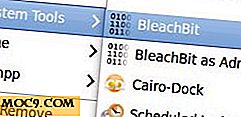Sådan downloades og installeres iOS 11 Beta Uden en Apple Developer-konto
Næsten hvert år annoncerer Apple ny software og nogle gange hardware på sin World Wide Developer Conference (WWDC). Med det er både offentligheden og udviklerne stoked for den nyeste version af iOS.
Udviklere skal selvfølgelig få adgang til det nyeste operativsystem lige før offentliggørelsen i efteråret, så de bedre kan klare deres apps til at fungere godt og lege godt med det nye operativsystem. Selv om den nye version af iOS bliver tilgængelig for udviklere at downloade og installere næsten umiddelbart efter Keynote, vil de regelmæssige brugere stadig få hænderne på softwaren. Det er typisk frankeret af Apple at gøre det, men det kan gøres.
Bare ved at det ikke anbefales at downloade og installere den nye iOS 11 på en ikke-udviklingsenhed, da det sandsynligvis vil være bug-fyldt og kolliderer fra tid til anden. Igen anbefaler jeg stærkt IKKE at installere iOS 11 på en missionskritisk enhed.
Du kan dog vente, indtil Apple udsender det offentlige iOS beta i løbet af få uger for at undgå så mange fejl og nedbrud. Du kan klikke her for at tilmelde dig for at modtage profilen, når den er klar.
Lav også en fuld backup til iCloud eller iTunes på din pc eller Mac, inden du fortsætter. På denne måde kan du vende tilbage til en gammel version af iOS, hvis det er nødvendigt.
Hvilke nye funktioner tilbydes i iOS 11?

Dette er ikke på nogen måde en dyb og detaljeret liste, men nogle få nye funktioner at blive begejstrede for omfatter:
- Tilsætningen af en Dock som den på Mac til iPad
- Et helt nyt, redesignet Control Center med customizability og 3D-Touch support
- Få vist de seneste meddelelser med et overblik og ældre med et strejf
- "Forstyr ikke under kørslen"
- Nye komprimeringsformater til fotos og video
- En helt ny filer app
Installation af iOS 11 Developer Beta
1. For at installere iOS 11 Developer Beta, skal du simpelthen kopiere og indsætte følgende link ( https://beta.applebetas.co/ios ) i Safari for at dette skal fungere korrekt. Åbning af linket via en anden applikation (f.eks. Hvis denne artikel blev vist i en Reddit-klient) vil effektivt blokere profilinstallationsvinduet fra at blive lanceret.

2. Klik på "Installer" fra dette nyåbnede vindue i programmet iOS Settings.
3. Genstart din enhed, når den er installeret.
4. Start derefter Indstillinger, besøg Generelt og derefter Softwareopdatering. IOS 11 Developer Beta 1 bliver nu fanget gennem opdateringsportalen, og du kan nu starte download- og installationsprocessen.
5. Denne opdatering vil blive installeret som enhver anden opdatering. Bare sørg for at holde din enhed tilsluttet og genstart den ikke af nogen grund. Dette kan ødelægge opdateringen.
Nedgradering Tilbage til iOS 10
For at nedgradere kan tingene blive lidt mere komplicerede. Derfor foreslås det ikke at installere iOS 11 på en missionskritisk enhed, og hvis du ikke er så teknisk savvy. Nedgradering vil kræve en Mac eller pc med iTunes installeret.
1. Start med at lukke din iOS-enhed helt ned. Placer den i genoprettelsesfunktion ved at holde Home-knappen inde på ubestemt tid. Når enheden viser "Opret forbindelse til iTunes", skal du slippe Home-knappen.
2. Start iTunes og tilslut din iOS-enhed, der kører iOS 11.
3. Et iTunes-vindue, der beskriver enheden som værende i gendannelsesmodus, starter. Klik på "okay" for at starte gendannelsesprocessen.
4. Endelig skal du klikke på gendannelse og opdatering.
5. Dine iOS 11-sikkerhedskopier vil være ufunktionelle, men nogen fra iOS 10 vil være! Du kan gendanne fra en af disse eller konfigurere din iOS-enhed som en ny.
Konklusion
Hvad er din yndlingsfunktion i iOS 11? Også, hvilke fejl har du løb i løbet af brugen af iOS 11, og hvordan kom du omkring dem? Vi vil gerne vide i en kommentar! Hvis du har spørgsmål eller problemer vedrørende processen, bedes du have en kommentar nedenfor, og vi vil helt sikkert komme tilbage til dig.